Решавање проблема прегревања процесора
Прегревање процесора узрокује различите кварове у рачунару, смањује перформансе и може онемогућити читав систем. Сви рачунари имају сопствени систем хлађења, који помаже у заштити ЦПУ-а од високих температура. Али, када се оверклокује, висока оптерећења или одређени сломови, систем хлађења не може да се носи са својим задацима.
Ако се процесор прегреје чак и у случају прекида рада система (под условом да се у позадини не отворе никакви тешки програми), хитно је предузети акцију. Можда чак и треба замијенити ЦПУ.
Прочитајте такође: Како заменити процесор
Садржај
Разлози за прегревање ЦПУ-а
Погледајмо шта може да проузрокује прегревање процесора:
- Разбијање система хлађења;
- Рачунарске компоненте нису очишћене дуже од прашине. Честице прашине могу се наслонити у хладњак и / или радијатор и запушити је. Такође, честице прашине имају ниску топлотну проводљивост, због чега сва топлота остаје унутар кућишта;
- Термичка паста која се примењује на процесор изгубила је свој квалитет током времена;
- Прах је ударио у утичницу. Ово је мало вероватно, јер Процесор је врло чврсто причвршћен за утичницу. Али ако се то деси, онда се прикључак треба брзо ишчитати, тк. ово угрожава перформансе целог система;
- Превише оптерећења. Ако имате неколико тешких програма истовремено, затворите их, чиме ћете значајно смањити оптерећење;
- Претходно је извршен оверцлоцкинг.
Прво, потребно је одредити просечне температуре рада процесора у оба начина рада и празном режиму рада. Ако дозволите температурне вредности, онда тестирајте процесор специјалним софтвером. Просечне нормалне радне температуре, без тешких оптерећења, су 40-50 степени, са оптерећењима од 50-70. Ако су показатељи премашили 70 (посебно у режиму мировања), онда је то директан доказ прегревања.
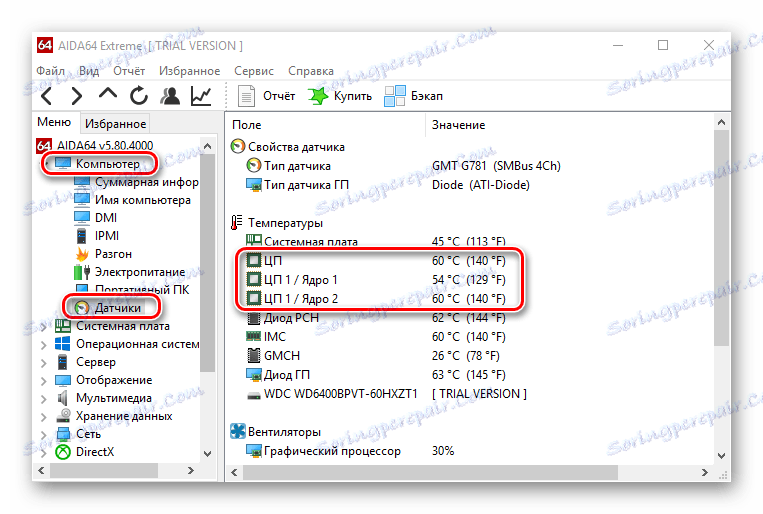
Лекција: Како одредити температуру процесора
1. метод: чистимо рачунар од прашине
У 70% случајева узрок прегревања је прашина која се акумулира у системској јединици. За чишћење ће вам требати:
- Слим четке;
- Рукавице;
- Не-брисачи. Боље је специјализовано за рад са компонентама;
- Усисивач за ниске снаге;
- Гумене рукавице;
- Пхиллипс шрафцигер.
Препоручује се рад са унутрашњим компонентама рачунара у гуменим рукавицама. Честице зноја, коже и косе могу се наћи на додацима. Упутства за чишћење конвенционалних компоненти и хладњак са радијатором су следећа:
- Искључите рачунар из мреже. Бележнице такође треба да уклоне батерију.
- Окрените системску јединицу у хоризонтални положај. Неопходно је да неки детаљи не случајно испадну.
- Нежно шетајте четком и салветом на сва места где проналазите контаминацију. Ако има пуно прашине, онда можете користити усисавач, али само под условом да је укључен уз минималну снагу.
- Пажљиво, користећи четкицу и салвете, очистите вентилатор хладњака и конекторе радијатора.
- Ако су радијатор и хладњак сувише прљав, они ће морати да се растављају. У зависности од дизајна, мораћете да одврнете завртње или одвезете завртње.
- Када се радијатор са хладњаком уклони, удари их усисивачем, а остатку прашине очистите четком и салветама.
- Монтирајте хладњак са радијатором на месту, монтирајте и укључите рачунар, проверите температуру ЦПУ-а.


Лекција: како уклонити хладњак и радијатор
Метод 2: очистите прашину из утичнице
Код рада са утичницом потребно је да буде што прецизније и пажљивије, пошто чак и најмања штета може онемогућити рачунар, а све преостале честице прашине ће ометати његов рад.
За извођење овог посла ћете такође требати гумене рукавице, салвете, мекану четку.
Инструкција корак по корак је следећа:
- Искључите рачунар из мреже и извадите батерију са преносних рачунара.
- Демонтирајте системску јединицу постављањем у хоризонталном положају.
- Уклоните хладњак радијатором, уклоните стару термалну маст из процесора. Да бисте је уклонили, можете користити памучни брис или диск намочен алкохолом. Нежно обришите површину процесора неколико пута док се не уклоне остаци пасте.
- На овом кораку, пожељно је искључити утичницу из напајања на матичној плочи. Да бисте то урадили, искључите жицу из базе утичнице на матичну плочу. Ако немате такву жицу или не одспојите, немојте ништа додиривати и идите на следећи корак.
- Нежно искључите процесор. Да бисте то урадили, мало га повуците на страну док не кликне или уклоните посебне држаче метала.
- Сада пажљиво и пажљиво очистите утичницу четком и салветом. Пажљиво проверите да ли је остало још честица прашине.
- Ставите процесор на место. Потребно вам је специјално згушњавање, у процесорском углу, уметните га у мали конектор на углу утичнице, а затим чврсто причврстите процесор у утичницу. После фиксирања са металним држачима.
- Замените радијатор хладњаком и затворите системску јединицу.
- Укључите рачунар и проверите температуру ЦПУ-а.


Метод 3: повећава брзину ротације хладњака
Да бисте конфигурисали брзину вентилатора на ЦПУ-у, можете користити БИОС или софтвер треће стране. Размислите о оверклоковању примера програма СпеедФан . Овај софтвер је потпуно бесплатан, има руски, једноставан интерфејс. Важно је напоменути да са овим програмом можете оверклокирати лопатице вентилатора за 100% њихове снаге. Ако они већ раде пуним капацитетом, онда овај метод не помаже.
Корак по корак у раду са СпеедФан-ом изгледа овако:
- Промените језик интерфејса на руски (ово је опционално). Да бисте то урадили, идите на дугме "Цонфигуре" . Затим одаберите "Опције" из горњег менија. Пронађите ставку "Језик" на отвореној картици и одаберите жељени језик са падајуће листе. Кликните на ОК да бисте применили промене.
- Да бисте повећали брзину ротације лопатица, вратите се на главни прозор програма. Пронађите "ЦПУ" ставку на дну. У близини ове тачке требало би да постоје стреле и нумеричке вредности од 0 до 100%.
- Подигните ову вриједност помоћу стрелица. Може се подићи на 100%.
- Такође можете подесити аутоматску промену снаге када се постигне одређена температура. На пример, ако процесор загреје до 60 степени, онда ће брзина ротације порасти на 100%. Да бисте то урадили, идите на "Конфигурација" .
- У горњем менију идите на картицу "Брзине" . Двапут кликните на натпис "ЦПУ" . На дну би требало да буде мини бар за подешавања. Подесите максималне и минималне вредности од 0 до 100%. Препоручује се постављање таквих бројева - најмање 25%, максимално 100%. Означите поље поред "Аутоцханге" . Кликните на "ОК" да бисте се пријавили.
- Идите на табулатор "Температуре" . Такође кликните на "ЦПУ" док се панел са поставкама не појави на дну. У тачки "Жељени" ставите жељену температуру (у региону од 35 до 45 степени), а на "Аларм" температура на којој ће се повећати брзина ротације лопатица (препоручује се излагање 50 степени). Кликните на "ОК" .
- У главном прозору, проверите "Аутоматска брзина вентилатора" (налази се испод дугмета "Конфигурација" ). Притисните "Минимизирај" да бисте применили промене.
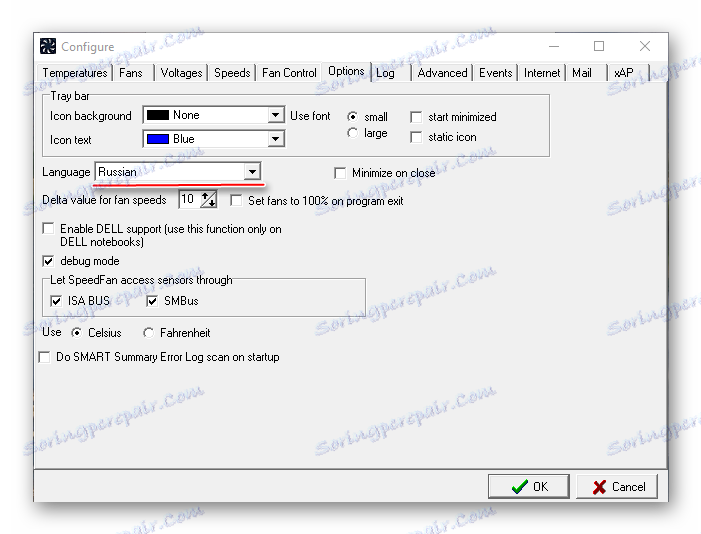

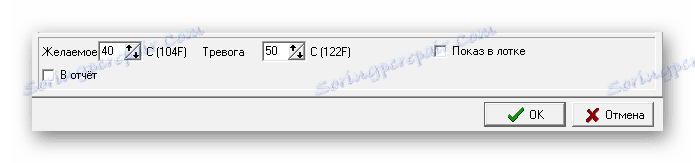
Метод 4: Промените топлотну маст
Ова метода не захтева озбиљно знање, али је неопходно пажљиво мијењати топлотну пасту и само ако рачунар / лаптоп више није у гарантном року. У супротном, ако нешто урадите унутар кућишта, аутоматски ће уклонити гаранцијске обавезе од продавца и произвођача. Ако је гаранција и даље важећа, обратите се сервисном центру како бисте заменили термичку пасту на процесору. То би требало урадити потпуно бесплатно.
Ако сами промените пасту, требало би више пажње посветити избору. Немојте узимати најјефтинију цијев, тк. они доносе мање-више опипљив ефекат само првих неколико месеци. Боље је узети скупљи узорак, пожељно је да садржи једињења сребра или кварца. Додатна предност ће бити ако са цевчицом постоји посебна четка или нож за подмазивање процесора.
Лекција: Како промијенити термичку пасту на процесору
Метод 5: Смањите перформансе процесора
Ако сте обавили оверцлоцкинг, ово би могао бити главни разлог за прегревање ЦПУ-а. Ако није било оверклокинга, онда се овај метод не сме користити. Упозорење: након коришћења овог метода, перформансе рачунара ће се смањивати (нарочито може се приметити у великим програмима), али ће се смањити и температура и оптерећење ЦПУ-а, што ће учинити систем стабилнијим.
Стандардни БИОС алати су најбољи за овај поступак. Рад у БИОС-у захтева одређена знања и вјештине, тако да су неискусни корисници рачунара боље повјерити овај посао некоме другом, тк. чак и ситне грешке могу пореметити систем.
Корак по корак инструкција како смањити перформансе процесора у БИОС-у изгледа овако:
- Унесите БИОС. Да бисте то урадили, морате поново покренути систем и пре него што се појави Виндовс логотип, притисните Дел или тастер Ф2 кроз Ф12 (у другом случају пуно зависи од типа и модела матичне плоче).
- Сада треба да изаберете једну од ових опција менија (име зависи од модела матичне плоче и БИОС верзије) - МБ Интеллигент Твеакер , МБ Интеллигент Твеакер , МИБ , Куантум БИОС , Аи Твеакер . Управљање у БИОС окружењу врши се помоћу тастера са стрелицама, Есц и Ентер .
- Померање помоћу тастера са стрелицама на ставку "ЦПУ Хост Цлоцк Цонтрол" . Да бисте извршили промене ове ставке, притисните Ентер . Сада морате одабрати ставку "Ручно" , ако је испред вас, онда можете прескочити овај корак.
- Пређите на ставку "ЦПУ Фрекуенци" , по правилу, под "ЦПУ Хост Цлоцк Цонтрол" . Притисните Ентер да бисте променили ово подешавање.
- Отворићете нови прозор, где у "Кључ у ДЕЦ броју" треба унети вредност у опсегу од "Мин" до "Мак" , која је на врху прозора. Унесите минималне дозвољене вредности.
- Поред тога, можете такође смањити множитељ. Немојте превише затегнути овај параметар ако сте обавили корак 5. За рад са мултипликаторима идите на "ЦПУ Цлоцк Ратио" . Слично петој ставци, унесите минималну вредност у посебно поље и сачувајте промене.
- Да бисте изашли из БИОС-а и сачували промене, идите на врх ставке Сачувај и изађите и притисните Ентер . Потврдите излаз.
- Након покретања система проверите температуру језгра ЦПУ-а.
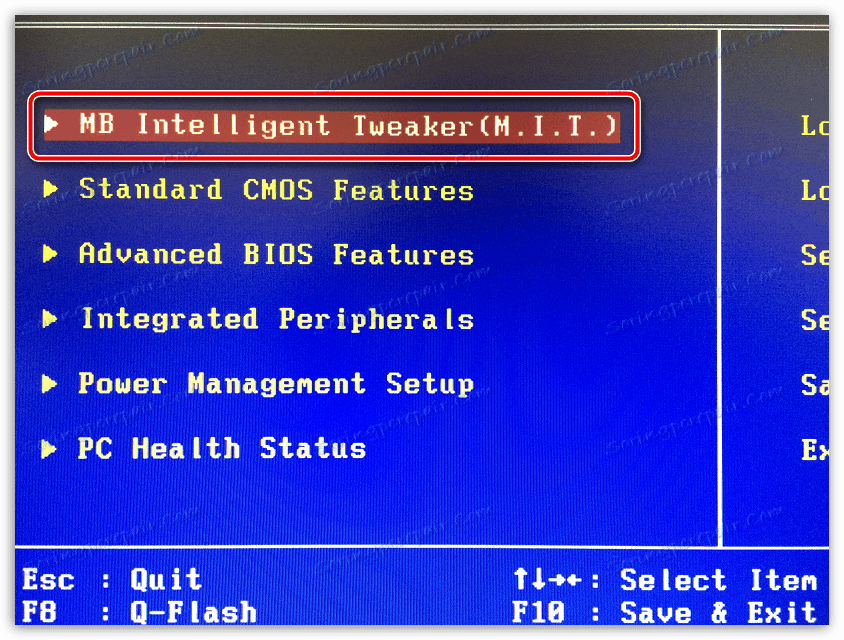
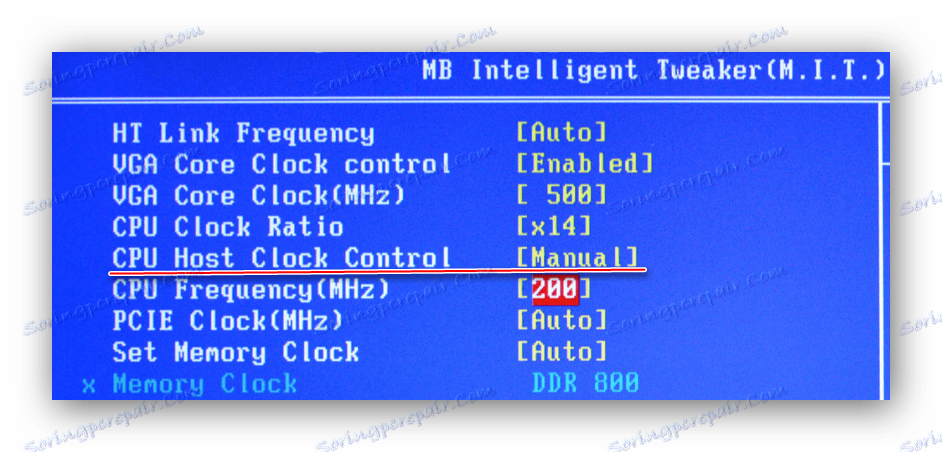
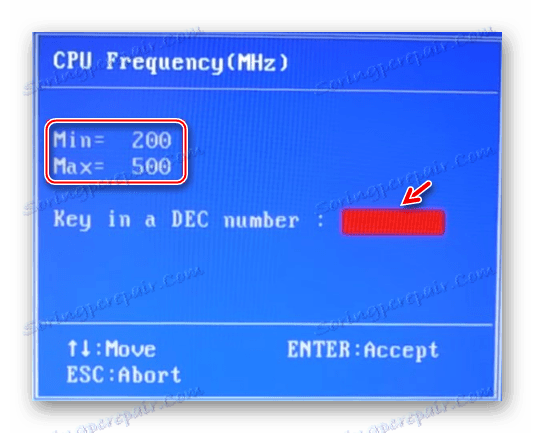
Температуру процесора можете смањити на неколико начина. Међутим, сви они захтевају поштовање одређених правила предострожности.